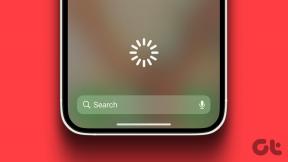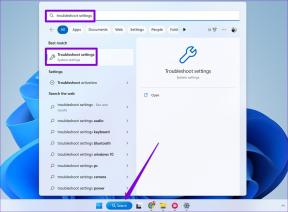Androidで写真のサイズを縮小する4つの最良の方法
その他 / / August 24, 2022
Android スマートフォンでは、50 メガピクセルまたは 1 億 8000 万ピクセルのカメラが標準になっています。 スマートフォン企業は、より良い結果と画像サイズの縮小のためにピクセル ビニング プロセスを使用していますが、 それでも、数 MB の重さの画像になります。 このような大きな画像は、 プリントアウト。 しかし、Web 上のどのサービスでも同じものを使用すると、小さいサイズの画像をアップロードするよう求められます。 Android で写真のサイズを縮小する主な方法を次に示します。

フル解像度で画像をキャプチャすると、状況はさらに悪化します。 108MP カメラは、約 25 MB ~ 27 MB のサイズの画像を撮影します。 このような大きな画像を WhatsApp や Gmail で共有するのは不便です。 代わりに、問題なく写真を圧縮して共有/アップロードできます。
1. ギャラリー アプリを使用して写真のサイズを縮小する (Samsung)
デフォルト Galaxy フォンのギャラリー アプリは豊富な機能を備えています. メディア ファイルを編集したり、コラージュを作成したり、画像を整理したり、サイズを変更したりすることもできます。 Galaxy フォンのギャラリー アプリを使用して写真のサイズを縮小するには、次の手順に従います。 この投稿では、画像のサイズを変更して解像度を変更し、サイズを縮小します。
ステップ1: Samsung スマートフォンでギャラリー アプリを開きます。
ステップ2: 圧縮したい画像を開きます。

ステップ 3: 右下隅にある 3 ドット メニューをタップし、[詳細] を選択して、現在の画像サイズを確認します。
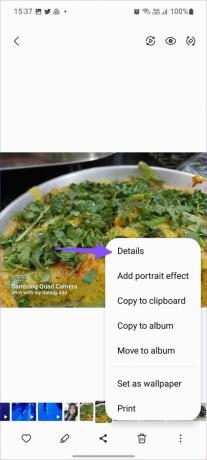

ステップ 4: 下部にある編集ボタンを選択して、画像エディターを開きます。

ステップ 5: 右下隅にある 3 ドット メニューをタップし、[サイズ変更] を選択します。


ステップ 6: 写真のサイズを 20%、40%、60%、または 80% 縮小できます。
ステップ 7: 好みのサイズの横にあるラジオ ボタンをタップし、[完了] をタップします。

ステップ 8: 右上隅にある [保存] ボタンをクリックして、縮小された画像サイズを確認します (上記の手順を参照してください)。
Samsung ユーザーは、画像のサイズを変更するためにサードパーティのアプリを必要としません。 他のユーザーは、Google Play ストアからいくつかの代替手段を試して、写真のサイズを小さくすることができます。
2. 画像サイズの圧縮
「画像サイズの圧縮」は、外出先で写真のサイズを縮小するのに効果的なツールです。 以下の手順に従って変更を行います。
ステップ1: Play ストアから「画像サイズの圧縮」をダウンロードしてインストールします。
Androidで圧縮画像サイズをダウンロード
ステップ2: アプリを開き、写真を選択します。
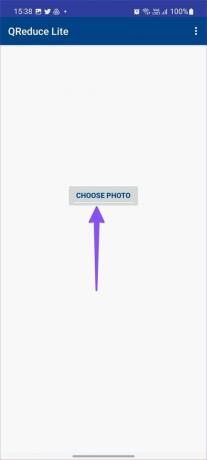
ステップ 3: 元の画像サイズを確認できます。 品質トグルを有効にし、スライダーを使用して画像サイズを縮小します。
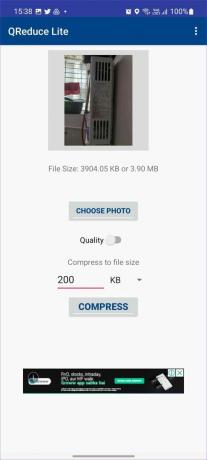
ステップ 4: または、圧縮ファイルのサイズを入力して [圧縮] ボタンをクリックすることもできます。

ステップ 5: しばらく待つと、圧縮された写真を共有する準備が整います。 縮小画像サイズも同じメニューから確認できます。
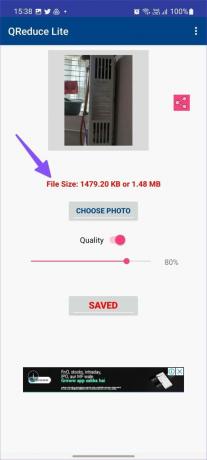
ただし、元の画像の解像度は変わりません。 アプリは無料でダウンロードして使用できます。 画像サイズの圧縮は、1 つまたは 2 つの画像のみのサイズを縮小するのに適しています。 バッチ処理には対応していません。 一度に複数の写真を圧縮する場合は、Photo Compressor アプリを試してください。
3. フォトコンプレッサー
Photo Compressor は、Android で写真形式を圧縮、サイズ変更、トリミング、回転、変換するためのオールインワン ツールです。 これを使用して写真のサイズを縮小する方法を次に示します。
ステップ1: 以下のリンクを使用して、Android スマートフォンに Photo Compressor をダウンロードします。
Android で Photo Compressor をダウンロード
ステップ2: アプリを開き、携帯電話のすべての写真にアクセスするためのストレージ許可を与えます。
ステップ 3: [写真を圧縮] を選択します。
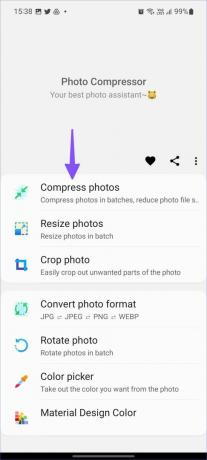
ステップ 4: 圧縮したい写真の横にあるラジオボタンをタップします。

ステップ 5: [次へ] をクリックし、次のメニューから写真の数とサイズを確認します。
ステップ 6: 圧縮モードで [自動] を選択するか、手動でサイズを指定します。 圧縮をタップします。

ステップ 7: 圧縮処理が完了したら、前後の画像サイズを確認します。

Photo Compressor は無料でダウンロードできます。 あちらこちらに広告があります。 残念ながら、支払いを行ってアプリから広告を削除する方法はありません。
4. 自分でWhatsAppグループを作成する
WhatsApp で大きな画像を共有すると、サービスによって画像が圧縮され、ファイル サイズが縮小されます。 自分で WhatsApp グループを作成し、その中で画像を共有できます。 グループから同じ圧縮画像をダウンロードすると、サイズが縮小されます。
ステップ1: 専用の投稿を読んでください 自分でWhatsAppグループを作成する.
ステップ2: Android でデフォルトのギャラリー アプリを開き、圧縮する画像を選択します。

ステップ 3: WhatsApp グループと画像を共有します。

ステップ 4: WhatsApp で個人グループを開き、同じ画像を選択します。

ステップ 5: 上部の 3 ドット メニューをタップし、[保存] を選択します。

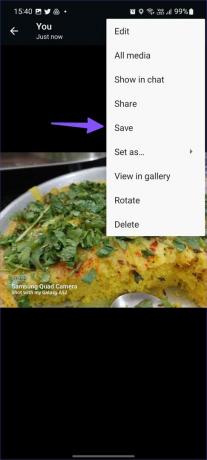
たとえば、WhatsApp で 4.8 MB の写真を共有し、グループから 64 KB のサイズで同じものをダウンロードしました。
Android での画像サイズの圧縮
Samsung ユーザーは、デフォルトのギャラリー アプリを使用して Android の写真サイズを縮小できます。 他の人は、サードパーティの代替手段から選択して画像サイズを圧縮できます. リストから最も便利なトリックはどれですか? 以下のコメントであなたの好みを共有してください。
最終更新日: 2022 年 8 月 24 日
上記の記事には、Guiding Tech のサポートに役立つアフィリエイト リンクが含まれている場合があります。 ただし、編集の完全性には影響しません。 コンテンツは偏りがなく、本物のままです。

によって書かれた
Parth は以前、EOTO.tech で技術ニュースを担当していました。 現在、Guiding Tech でフリーランスとして、アプリの比較、チュートリアル、ソフトウェアのヒントとコツについて執筆し、iOS、Android、macOS、および Windows プラットフォームについて深く掘り下げています。